Windows từ lâu đã bị đánh giá là tụt hậu về các tính năng hiện đại, đến mức một số bản phân phối Linux có thể mang lại trải nghiệm người dùng tốt hơn. Đã đến lúc Microsoft nên tham khảo những gì Linux Mint đang làm và học hỏi những tính năng ưu việt này để nâng tầm hệ điều hành của mình.
5. Tùy Biến Màn Hình (Desktop Customization)
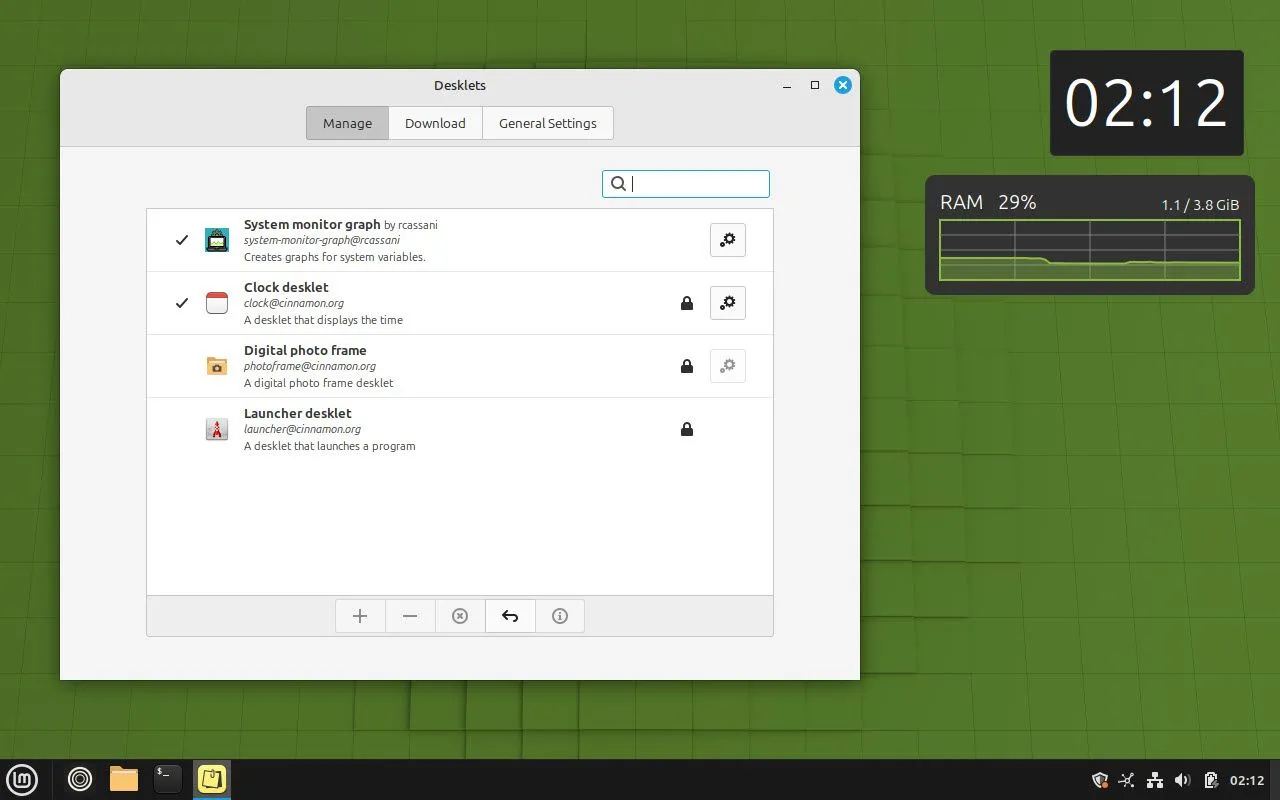 Giao diện tùy chọn Desklet trên Linux Mint, minh họa khả năng tùy biến desktop nâng cao
Giao diện tùy chọn Desklet trên Linux Mint, minh họa khả năng tùy biến desktop nâng cao
Linux từ lâu đã phá vỡ định kiến về việc không thân thiện với người dùng, và Linux Mint là một trong những ví dụ điển hình nhất. Mặc dù Windows không quá kém cạnh, nhưng rõ ràng hệ điều hành của Microsoft vẫn có thể học hỏi rất nhiều từ Linux Mint trong khả năng tùy biến màn hình.
Như bạn có thể đã biết, Windows 11 đã loại bỏ tính năng cho phép người dùng di chuyển thanh tác vụ (taskbar) sang bất kỳ cạnh nào của màn hình. Mặc dù có các chỉnh sửa Registry hoặc giải pháp thay thế, nhưng kết quả thường là một thanh tác vụ gặp lỗi và không tương thích tốt với thiết kế biểu tượng căn giữa của Windows 11.
Trên Linux Mint, bạn sẽ không gặp phải những vấn đề này. Bạn có thể đặt thanh tác vụ ở bất cứ đâu mình muốn và điều chỉnh kích thước của nó. Ngoài ra, bạn còn có thể thêm các “desklet” trực tiếp lên màn hình để theo dõi hệ thống theo thời gian thực hoặc chọn một chủ đề tối với các biểu tượng đầy màu sắc hơn. Các desklet này hoạt động khá giống widget, nhưng phần lớn chúng có ngôn ngữ thiết kế chung và bạn có thể tải thêm từ menu desklet.
Windows không cần phải làm quá nhiều để bắt kịp Linux Mint ở khía cạnh này. Thậm chí, người dùng có thể sử dụng các chương trình của bên thứ ba để thực hiện một số thay đổi như tùy biến desktop Windows bằng Rainmeter. Tuy nhiên, việc tích hợp sẵn các tính năng này là một kỳ vọng hợp lý từ một hệ điều hành 40 năm tuổi đã trải qua vô số thay đổi thiết kế, bao gồm cả việc loại bỏ một số tính năng từng có trong quá khứ.
Bộ ứng dụng XApp của Linux Mint cũng cung cấp giao diện người dùng và chức năng thống nhất hơn trên các tiện ích cốt lõi. Windows đã và đang cập nhật các công cụ cốt lõi của mình một cách chậm chạp kể từ khi ra mắt Windows 11 để đạt được một chủ đề thiết kế nhất quán trên toàn hệ điều hành, nhưng vẫn còn những điểm chưa hoàn thiện mà bạn có thể gặp phải theo thời gian. Ví dụ lớn nhất về điều này là giao diện cài đặt bị rời rạc, khi một số cài đặt cốt lõi như System Restore vẫn được ẩn trong ứng dụng Control Panel, vốn chưa được cập nhật để phù hợp với thẩm mỹ hiện đại của Windows 11.
4. Chức Năng Ảnh Chụp Hệ Thống Timeshift
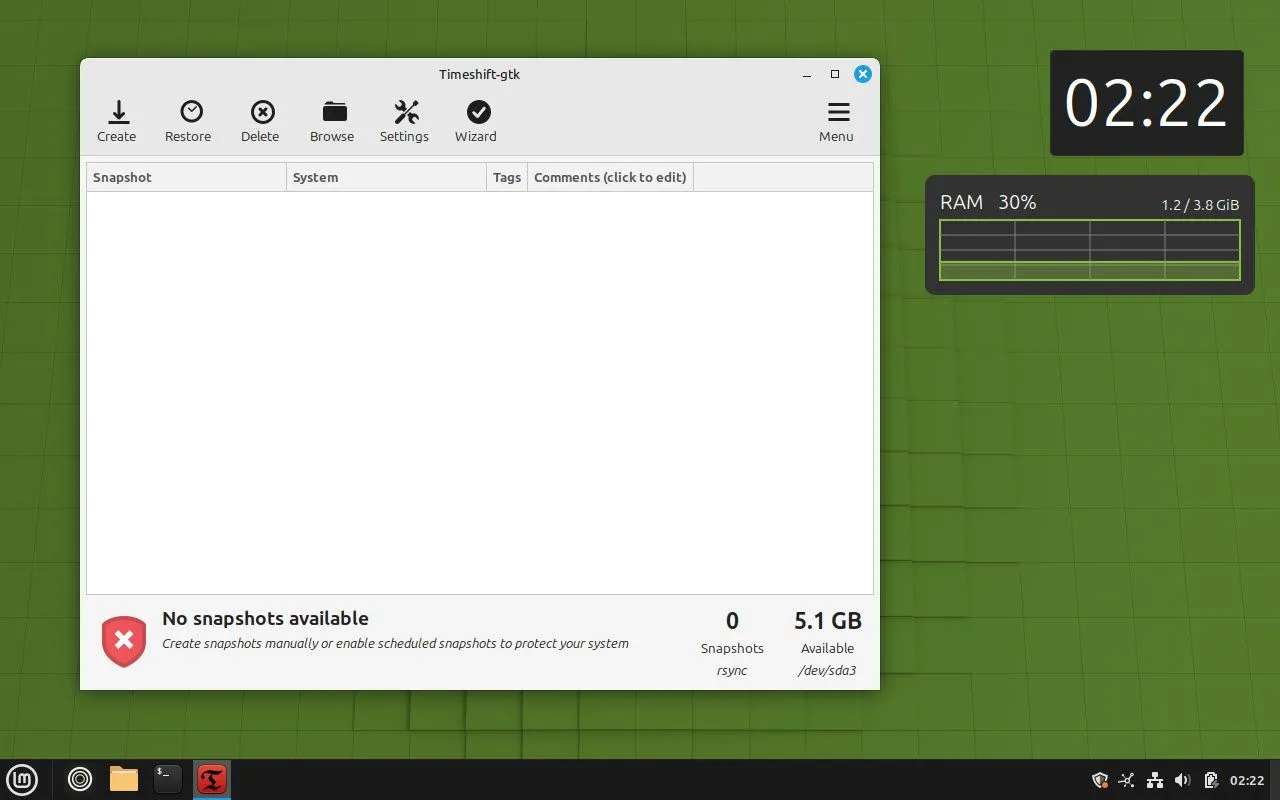 Giao diện ứng dụng Timeshift trong Linux Mint, giúp sao lưu hệ thống dễ dàng và hiệu quả
Giao diện ứng dụng Timeshift trong Linux Mint, giúp sao lưu hệ thống dễ dàng và hiệu quả
Nếu bạn muốn tạo bản sao lưu cài đặt Windows của mình, lựa chọn tốt nhất thường là sao chép toàn bộ ổ đĩa lưu trữ. Windows có tính năng System Restore (Khôi phục Hệ thống), nhưng nó không thể sánh được với Timeshift của Linux Mint.
Tính năng Timeshift hoạt động ngầm và tự động tạo các bản chụp định kỳ của hệ thống. Hơn nữa, sau bản chụp ban đầu, chỉ những thay đổi được thực hiện trên hệ thống mới được ghi lại. Điều này giúp quá trình sao lưu hệ thống diễn ra nhanh hơn và tiết kiệm dung lượng lưu trữ hơn rất nhiều.
System Restore trên Windows cũng tạo các bản sao lưu định kỳ, nhưng chương trình này bị ẩn sâu trong Control Panel và thậm chí không xuất hiện trong các mục Recovery của ứng dụng cài đặt mới và cải tiến của Windows 11. Giao diện của nó cũng khá cũ kỹ so với phần còn lại của hệ điều hành.
Ngược lại, Timeshift dễ dàng tìm thấy trong cài đặt Linux Mint và quan trọng hơn là rất dễ sử dụng. Các tùy chọn và cài đặt dễ hiểu, và bạn có thể chọn tạo bản sao lưu hàng tháng, hàng tuần, hàng ngày, hàng giờ hoặc thậm chí sau mỗi lần khởi động. Nó cung cấp nhiều quyền kiểm soát hơn về cách tạo bản sao lưu và bạn chỉ cần thiết lập một lần duy nhất. Với một hệ điều hành như Windows, nơi bản cập nhật tiếp theo có thể làm hỏng hệ thống của bạn, các bản sao lưu như thế này thường rất hữu ích.
3. Quản Lý Phần Mềm Tích Hợp Flatpak
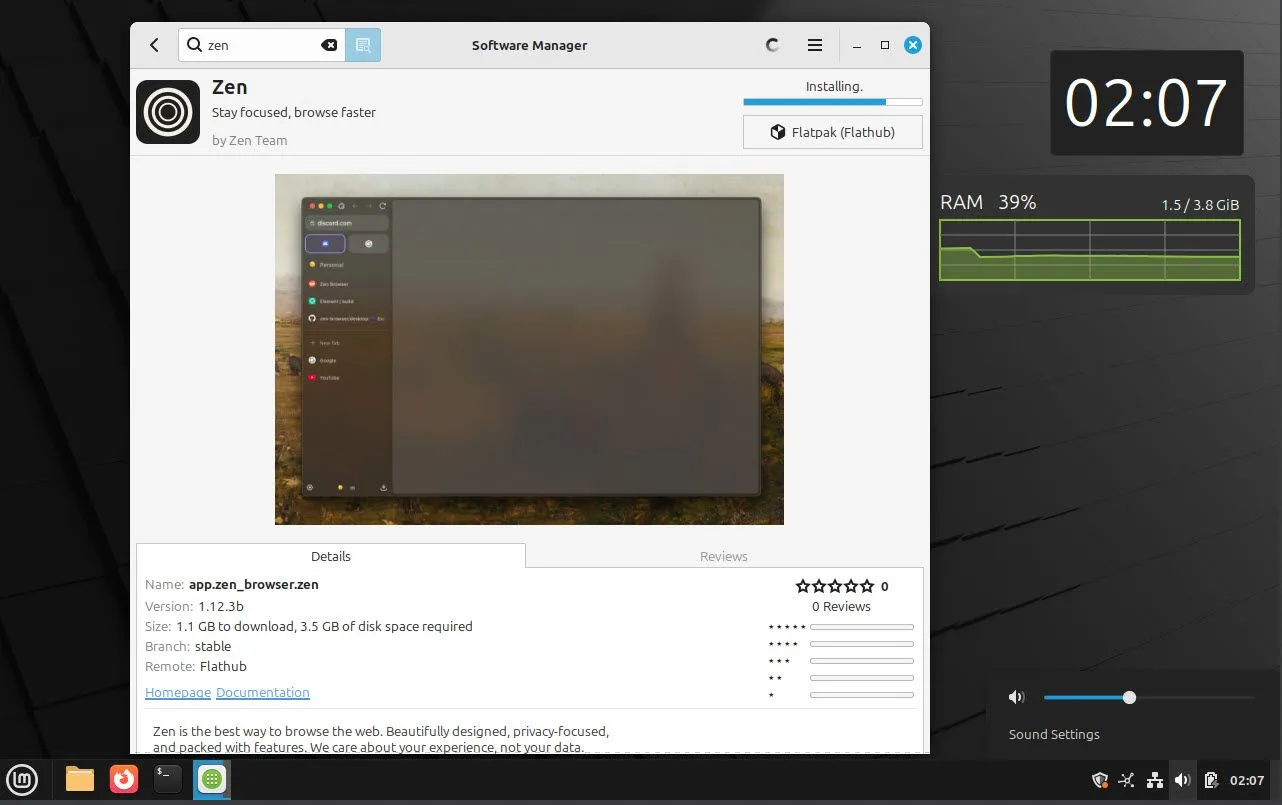 Màn hình Quản lý Phần mềm trên Linux Mint, hiển thị các ứng dụng có sẵn và tích hợp Flatpak
Màn hình Quản lý Phần mềm trên Linux Mint, hiển thị các ứng dụng có sẵn và tích hợp Flatpak
Microsoft đã cố gắng hợp nhất hệ sinh thái chương trình bị phân mảnh của mình kể từ Windows 8 với sự ra đời của Microsoft Store. Tuy nhiên, tình hình vẫn chưa thay đổi nhiều. Microsoft Store có một vài ứng dụng lớn, nhưng phần lớn các chương trình bạn tải về có lẽ vẫn đến từ internet dưới dạng các tệp cài đặt thực thi (executable setup files). Mặc dù có nhiều lý do bạn nên ưu tiên tải ứng dụng từ Microsoft Store, nhưng sự phân mảnh vẫn còn đó.
Linux Mint, mặt khác, sử dụng Flatpak, một công nghệ giúp hợp nhất các gói cài đặt truyền thống, kho lưu trữ của bên thứ ba và các gói Flatpak vào một giao diện duy nhất – đó là Software Manager (Trình quản lý phần mềm). Điều này giúp tập hợp hầu hết mọi chương trình bạn cần trên PC Linux Mint vào một nơi để tải xuống dễ dàng và quan trọng hơn là an toàn.
Việc lan truyền các phiên bản độc hại của chương trình hợp pháp là một trong những nguyên nhân hàng đầu gây nhiễm phần mềm độc hại trên Windows. Đặt quá trình cài đặt thông qua một nền tảng như Flatpak giúp xác minh tính hợp lệ của chương trình thông qua chữ ký mật mã, nghĩa là bạn sẽ ít khi gặp phải các bản giả mạo.
Flatpak cũng giúp các nhà phát triển dễ dàng tạo ứng dụng một lần và phân phối chúng trên nhiều bản phân phối Linux. Nó cũng cho phép bạn dễ dàng đóng gói bất kỳ thư viện hoặc phần phụ thuộc nào mà ứng dụng của bạn cần, vì vậy bạn sẽ không phải loay hoay cài đặt Visual C++ hoặc các yêu cầu hệ thống khác mà hệ điều hành đáng lẽ phải tự động xử lý.
2. Trình Quản Lý Driver (Driver Manager) Để Hỗ Trợ Phần Cứng
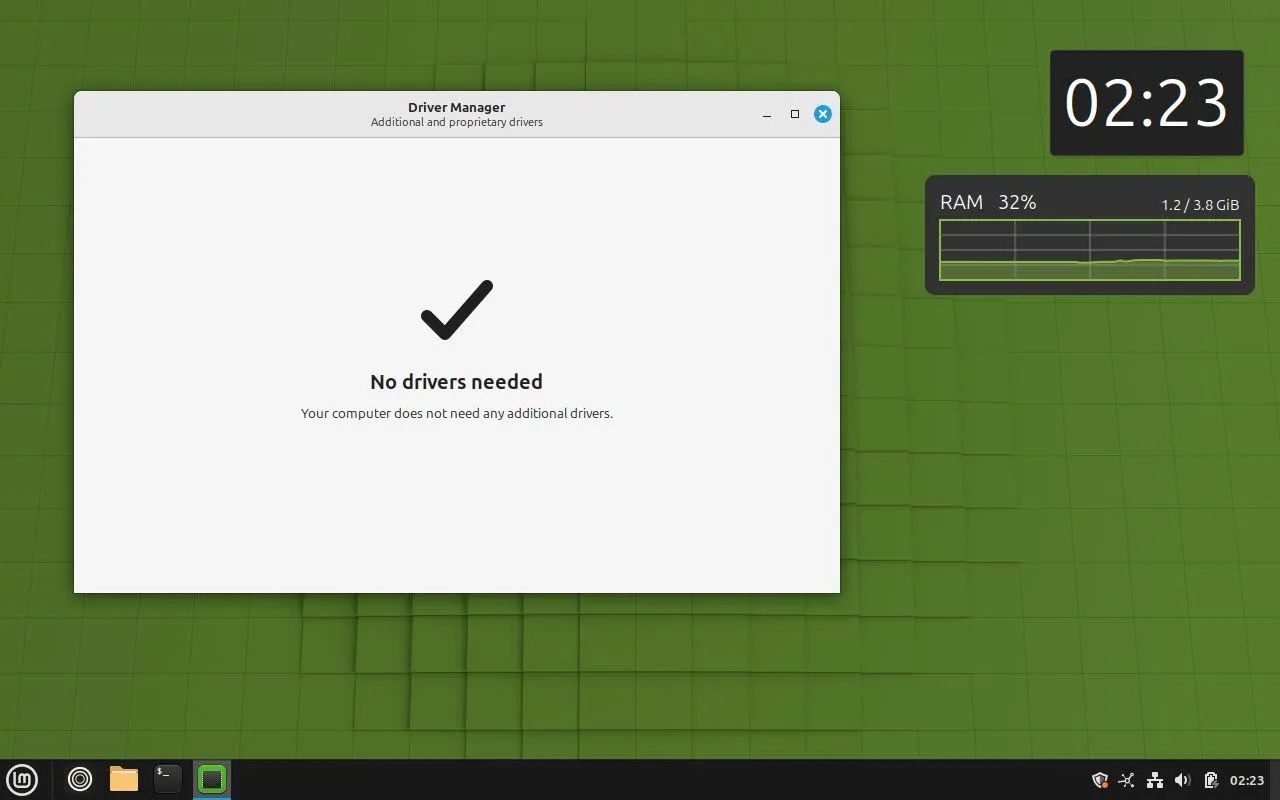 Giao diện Trình quản lý Driver trên Linux Mint, hỗ trợ cài đặt và cập nhật driver phần cứng tự động
Giao diện Trình quản lý Driver trên Linux Mint, hỗ trợ cài đặt và cập nhật driver phần cứng tự động
Cài đặt driver là một cơn ác mộng trong Windows, trừ khi bạn đã có một mức độ chuyên môn kỹ thuật nhất định và hiểu rõ về phần cứng mình đang sử dụng cũng như chính Windows. Hầu hết các nhà sản xuất phần cứng đều có tiện ích driver riêng của họ, và nếu bạn không muốn tải xuống những tiện ích đó, bạn có thể phải kiểm tra trang web của họ để tìm các bản cập nhật mới.
Linux Mint có một Trình quản lý Driver (Driver Manager) tự động tải xuống và cài đặt các driver mới nhất cho phần cứng của bạn, bất kể nhà sản xuất nào. Vì vậy, nếu bạn có GPU Nvidia, chip Wi-Fi Broadcom và các thành phần khác từ nhiều nhà sản xuất khác nhau, như thường thấy ở các máy tính Windows, bạn sẽ dễ dàng hơn nhiều trong việc cài đặt driver.
Windows có cung cấp một số driver hệ thống cơ bản ngay sau khi cài đặt, và các bản cập nhật Windows cũng sẽ cập nhật driver khi có thể, nhưng đó vẫn chưa phải là một giải pháp hoàn chỉnh. Nếu bạn muốn một công cụ cập nhật driver tất cả trong một, bạn có thể tìm kiếm các trình cập nhật driver miễn phí cho Windows.
Tính năng này cũng đồng nghĩa với việc bạn sẽ không gặp phải xung đột giữa driver do OEM cung cấp và driver chung đi kèm với hệ điều hành của bạn. Một tính năng hấp dẫn khác là Driver Manager cho bạn biết mục đích của mỗi driver mà nó cài đặt, nghĩa là bạn sẽ không cần phải đoán xem driver nào được cài đặt trên PC của mình.
Linux Mint áp dụng cùng một khái niệm cho một tiện ích khác gọi là Update Manager (Trình quản lý Cập nhật). Đúng như tên gọi, nó quản lý các bản cập nhật của bạn, tự động đưa vào danh sách đen các bản cập nhật có vấn đề để bạn không gặp phải sự cố hệ thống sau khi cài đặt, và sử dụng chỉ số “số ngày đăng nhập” để tránh làm phiền bạn về thời điểm cài đặt các bản cập nhật.
1. Warpinator Để Chia Sẻ Tệp Nội Bộ
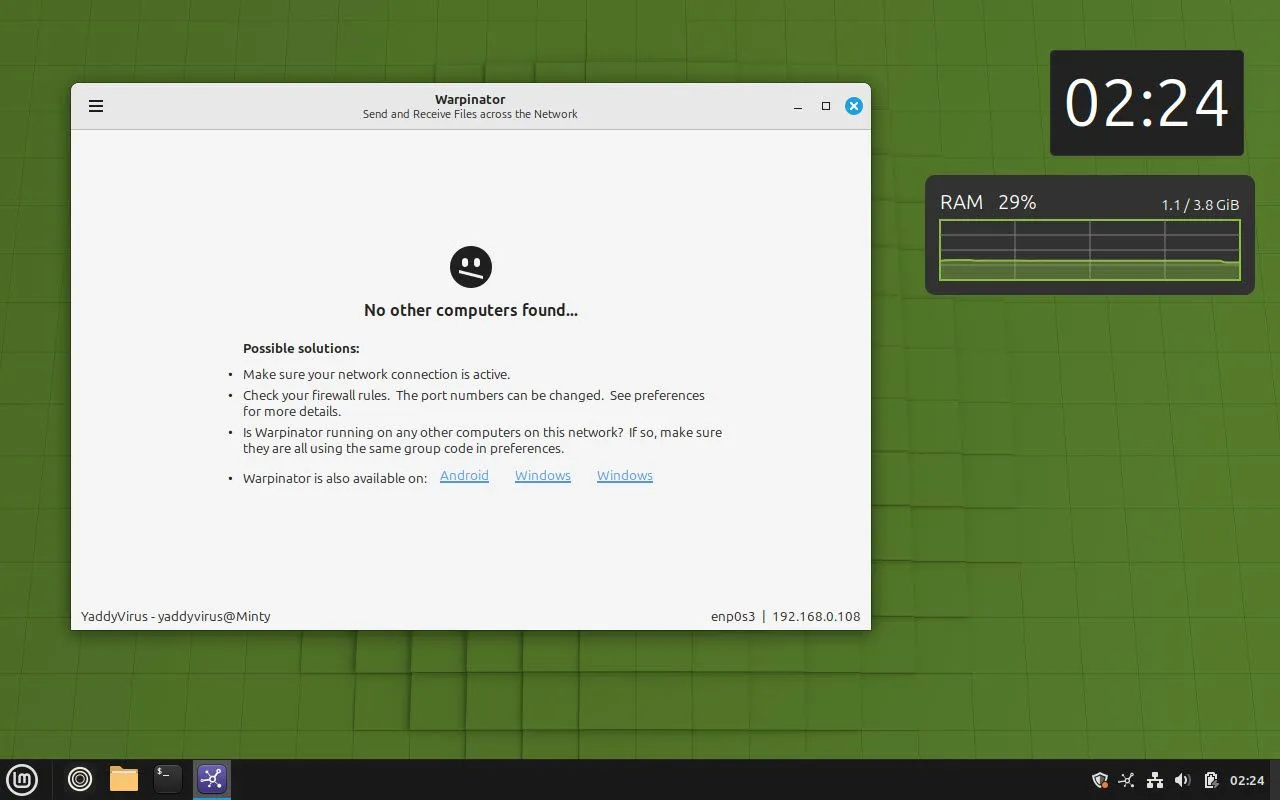 Warpinator trên Linux Mint, giải pháp chia sẻ tệp nội bộ nhanh chóng và tiện lợi
Warpinator trên Linux Mint, giải pháp chia sẻ tệp nội bộ nhanh chóng và tiện lợi
Chuyển đổi tệp giữa hai máy tính lẽ ra phải là một tác vụ tương đối đơn giản, nhưng nếu bạn không có USB trong tay, tác vụ đơn giản này có thể biến thành một cơn ác mộng. Không có AirDrop trên Windows, và tính năng Nearby Sharing của Windows hiếm khi hoạt động một cách ổn định. Mặc dù có các tùy chọn của bên thứ ba như Snapdrop, nhưng đây đáng lẽ phải là một tính năng được tích hợp sẵn trong Windows từ lâu rồi.
Được giới thiệu lại trong Linux Mint 20, tính năng Warpinator là giải pháp hoàn hảo cho những vấn đề này. Warpinator hoạt động tương tự như AirDrop, nghĩa là bạn chỉ cần mở giao diện, và các thiết bị tương thích sẽ tự động xuất hiện. Sau đó, bạn có thể chuyển toàn bộ thư mục với xác minh checksum, khiến nó vượt trội hơn nhiều so với việc gửi qua email hoặc sử dụng USB. Warpinator cũng có sẵn dưới dạng công cụ độc lập cho Android và Windows, được gọi là Winpinator, vì vậy bạn có thể tải xuống và tận hưởng cùng chức năng tiện lợi này.
Linux và nhiều bản phân phối của nó đã tiến xa, đến mức chúng có thể được coi là lựa chọn thay thế Windows cho người dùng thông thường. Windows đang tụt hậu với một vài bản cập nhật gần đây, và hy vọng những tính năng này sẽ sớm xuất hiện trong các bản cập nhật sắp tới của Microsoft. Người dùng Windows sẽ được hưởng lợi rất nhiều nếu Microsoft tích hợp những tiện ích thiết yếu này để nâng cao trải nghiệm sử dụng máy tính hàng ngày.


